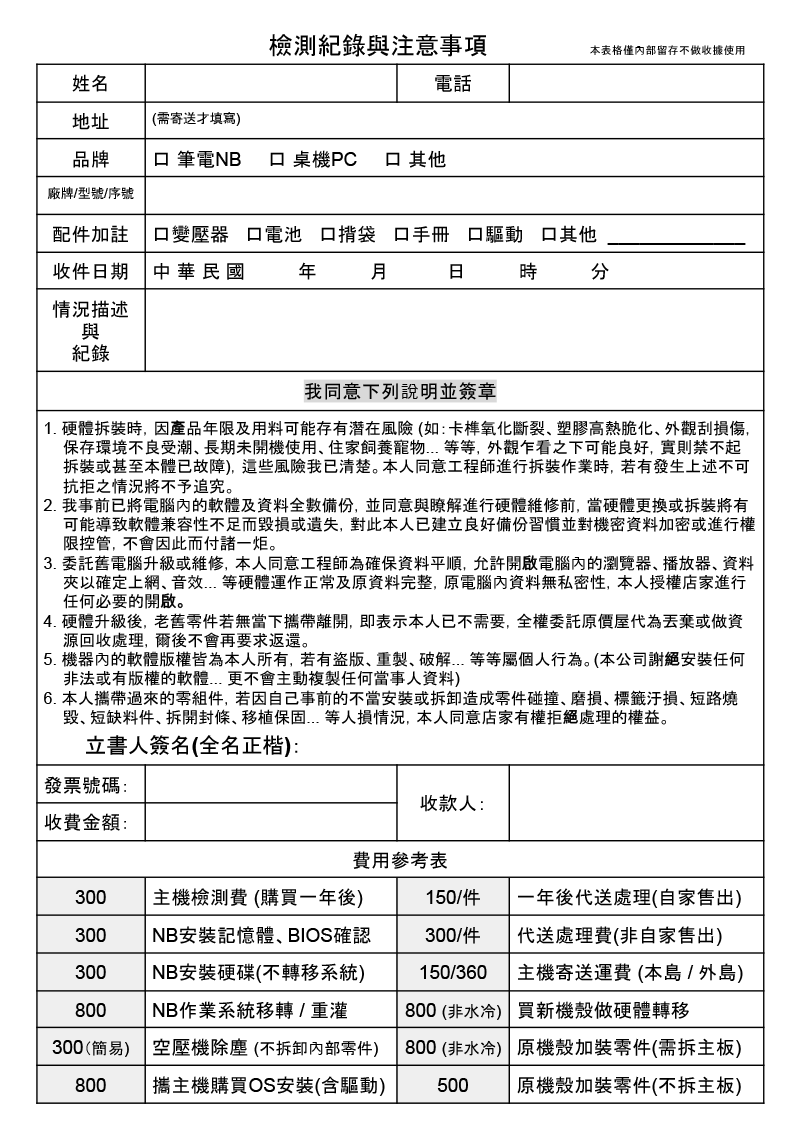主打全屋無縫漫遊技術的TP-Link Deco Mesh Wi-Fi路由器,專門解決WiFi收訊不佳和死角問題!辦公室或家中如有WiFi覆蓋範圍不佳情況,不如換上今天帶來的Deco S7 AC1900 Mesh Wi-Fi三入組合的路由器吧,每顆皆能夠當成獨立的路由器使用,具備2.4G(600Mbps) + 5G(1300Mbps) AC1900雙頻、3×3 MU-MIMO技術…
【開箱】讓家中的Wi-Fi無所不在!TP-Link Deco S7 AC1900 Mesh無線路由器。
@2022/11/23 ,11:40主打全屋無縫漫遊技術的TP-Link Deco Mesh Wi-Fi路由器,專門解決WiFi收訊不佳和死角問題!辦公室或家中如有WiFi覆蓋範圍不佳情況,不如換上今天帶來的Deco S7 AC1900 Mesh Wi-Fi三入組合的路由器吧,每顆皆能夠當成獨立的路由器使用,具備2.4G(600Mbps) + 5G(1300Mbps) AC1900雙頻、3×3 MU-MIMO技術,提供多個裝置穩定連線品質!本體後方共有三個Gigabit網路孔,即使無線訊號到房間或跨樓層不穩定,也可以透過網路線有線回程的方式來延伸無線網路訊號,達到穩定全屋覆蓋Wi-Fi使用環境,未來想要增加覆蓋率,只要購買Deco系列機種即可,不分型號皆可共用!雖然不是最新的Wi-Fi 6的機種,沒有高速區網傳輸的需求的話,其實Wi-Fi 5機器絕對足以應付日常使用了,價格上又有優勢,該換了啦!現在讓我們一起來看看它的開箱吧。

這次開箱的TP-Link Deco S7 AC1900 無線Mesh WiFi路由器為三入包裝,蔚藍和白色配色包裝設計,更能凸顯那黑白配色的WiFi路由器主機,旁邊的廣告條上則是特色介紹,像是時間控管、Wi-Fi速度高達1900Mbpsd、可憐皆超過100個設備、搭載3個Gigabyte網路孔、每個都是獨立主機等。

外盒的背面就是無線Mesh WiFi路由器的示意圖,三顆串一起最大可覆蓋155坪的使用環境,而且還能跨樓層使用,不論是平房間隔或Gigabyte有線回程等三種連接方式來達到無死角的訊號涵蓋。

機器三年保固,MOD通用。

側面的部分則是詳細規格介紹,另外他的設定方式是透過手機或平板裝置來設定,可以掃描旁邊的QR-CODE先下載下來,分別安裝好Mesh WiFi路由器即可開始設定。

另外一面則是剛剛外盒正面中文化紙條上的特色介紹,另外也有支援amazon alexa 智慧助理。

外盒底部則是有產品條碼以及S/N、P/N條碼。

盒子內有三顆TP-Link Deco S7 AC1900 無線Mesh WiFi路由器,每顆都能獨立使用,也能串再一起使用,內附有一條扁的網路線,可以讓你連到中華電信的小烏龜或第四台數位主機,如果另外兩台也要走有線的話,網路線就得自己掏腰包購買啦。

白色圓筒設計,上方還有線條圍繞的英文小寫「d」造型設計,線條裡還有細小的散熱開孔,讓空氣能夠流通。這台AC1900提供5 GHz: 1300 Mbps (802.11ac)、2.4 GHz: 600 Mbps (802.11n),Wi-Fi傳輸功率為CE : <20 dBm (2.4 GHz)、<23 dBm (5 GHz),FCC : <30 dBm (2.4 GHz)、<30 dBm (5 GHz)。

正上方中間TP-Link LOGO 過電會發光,並也還有燈號指示。
黃色閃爍:Deco 正在重置
黃色恆亮:Deco 正在啟動
藍色閃爍:Deco 已經準備好可以開始設定
藍色恆亮:Deco 正在設定
白色閃爍:Deco 正在升級韌體
白色恆亮:Deco 已經設定完成,已連線至網際網路
紅色閃爍:子 Deco 已從主要的Deco斷線
紅色恆亮:Deco 遭遇問題

背面有提供三個Gigabyte網路介面,這三顆都可以當作獨立的主機,如果走無線WiFi環境有太多遮蔽物或電子產品干擾無線訊號,那麼就可以走有線的方式讓無線訊號更穩定,
ps.所有 WAN/LAN 連接埠將個別運作。 一次只能有一個連接埠作為 WAN 接口。

底部的部分有四個橡膠止滑墊,正中間裡面有一顆Reset重製按鈕和S/N碼以及MAC位置,圓圈旁邊還有數個長方形的透氣孔,就是為了能讓空氣能夠對流。

TP-Link Deco S7 AC1900 無線Mesh WiFi路由器大概就和每個人家中抽取式衛生紙差不多大小,圓筒的造型設計,高度更小,體積為162.3 × 90.7 × 90.7 mm。

直立起來看說真的不算大台!如果放在櫃子上,不說他是台無線分享器的話,我應該會把它認為是裝飾品吧。

TP-Link Deco S7 WiFi路由器,可以與自家不同型號的Deco產品組成Mesh網路,擴大Mesh WiFi覆蓋範圍,不論你的空間有多大,多增加Deco機器就對了!最厲害的是同一個網路名稱,不論你走到哪,都會自己切換訊號最強的分享器,確保無線網路的訊號、速度都維持在一定的水準之上!
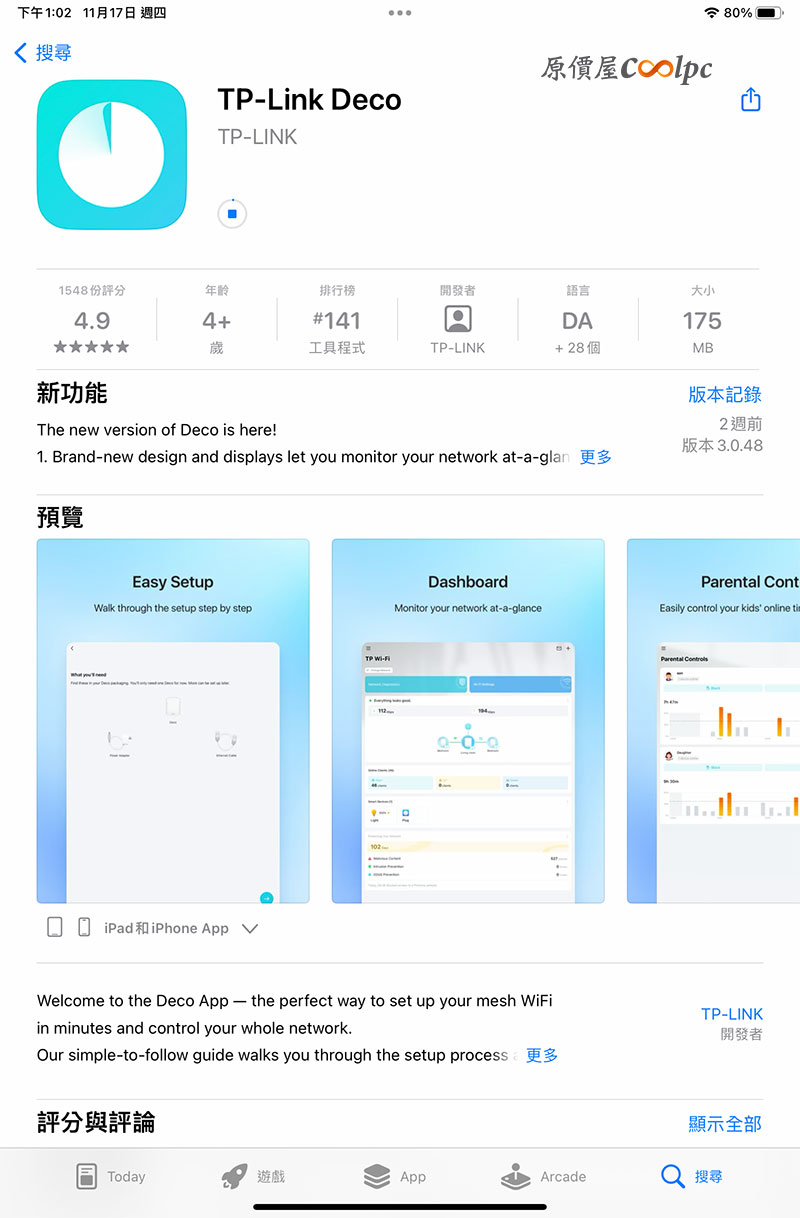
不論是安卓還是蘋果的平台都搜尋的到「TP-Link Deco」APP,下載好按照他的步驟安裝就可以完成設定。
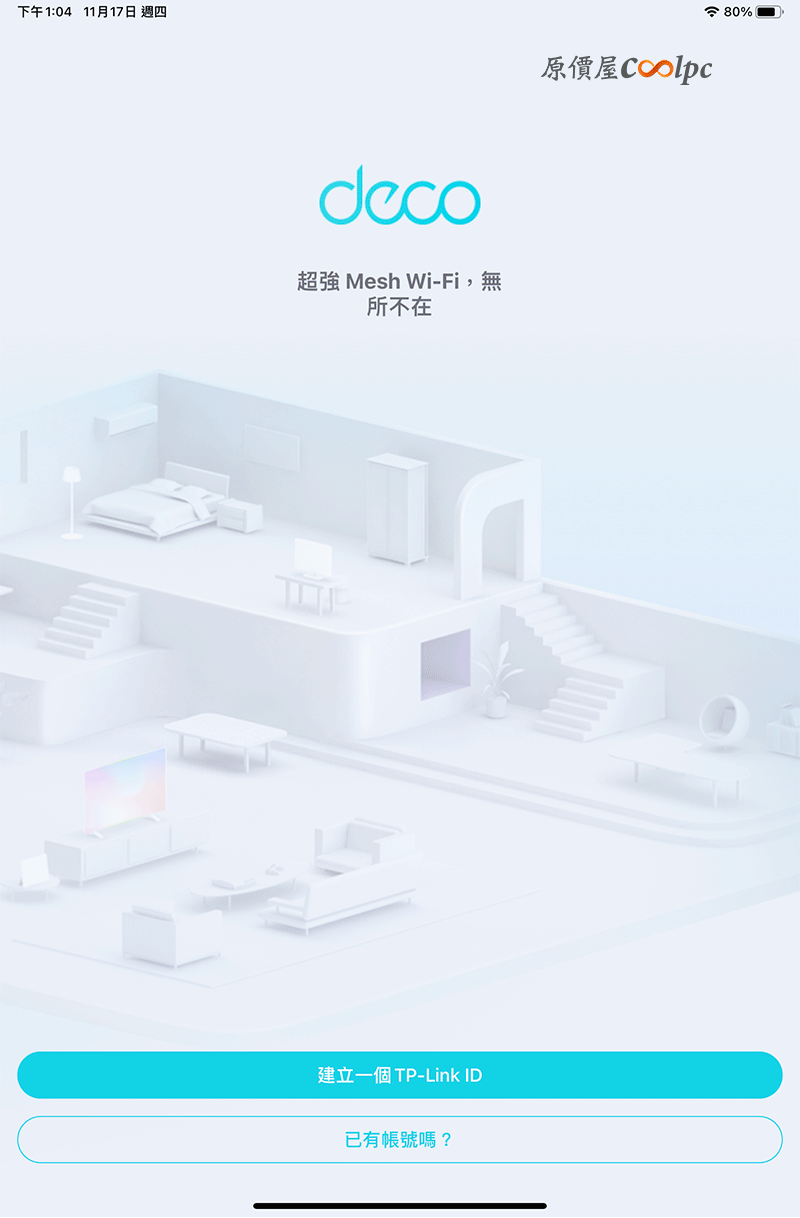
下載好APP之後,第一個部分需要先註冊TP-Link的ID,接著下一步蘋果的部分會需要你給予權限給APP使用,設定完之後按下我已經給予本地網路權限,接著選S系列S4/S7的路由器。第一次設定只會先設定 WAN 的部分,等網路通了之後才有辦法製作Mesh。
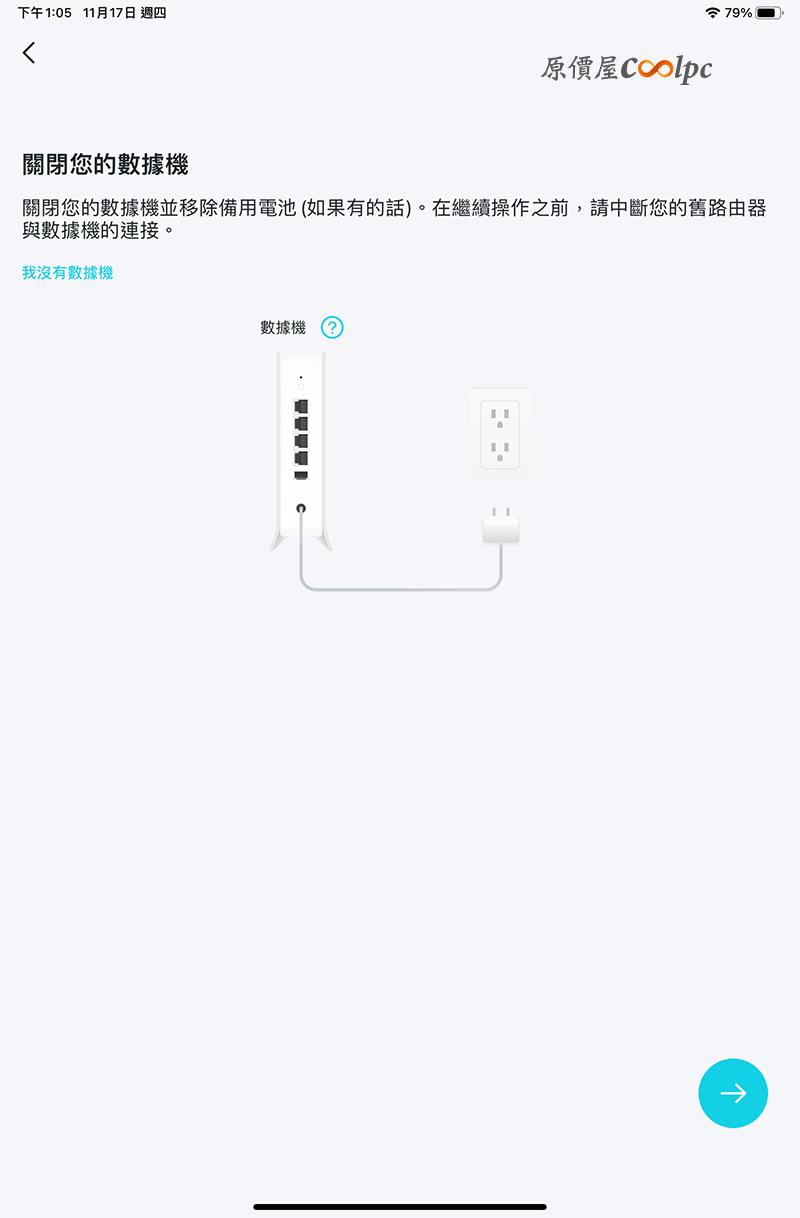
著著一樣照著上方的提示步驟安裝和下一步就好,主要連結數據機的路由器,上方的指示燈顯示慢閃藍燈表示準備好可以設定了。
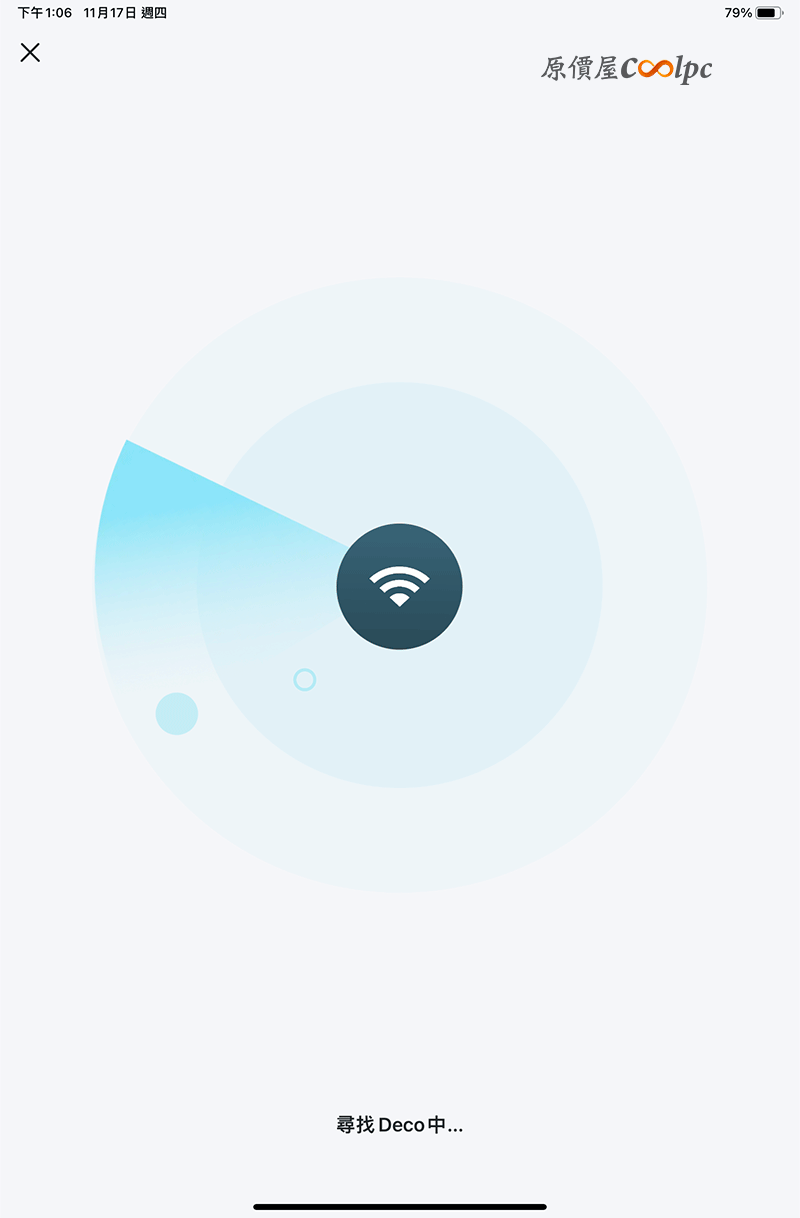
下一步之後接著他會搜尋你剛安裝的Deco路由器,找到之後會跳到你主要的這台放的位置,可以自訂文字,我會建議你分清楚,不然到時候檢查設定的時候會不知道你的機器是擺在哪邊。網際網路連線類型預設是浮動IP,點旁邊的箭頭可以選不同的連線方式。之後會跳到建立WI-FI網路的名稱和密碼。
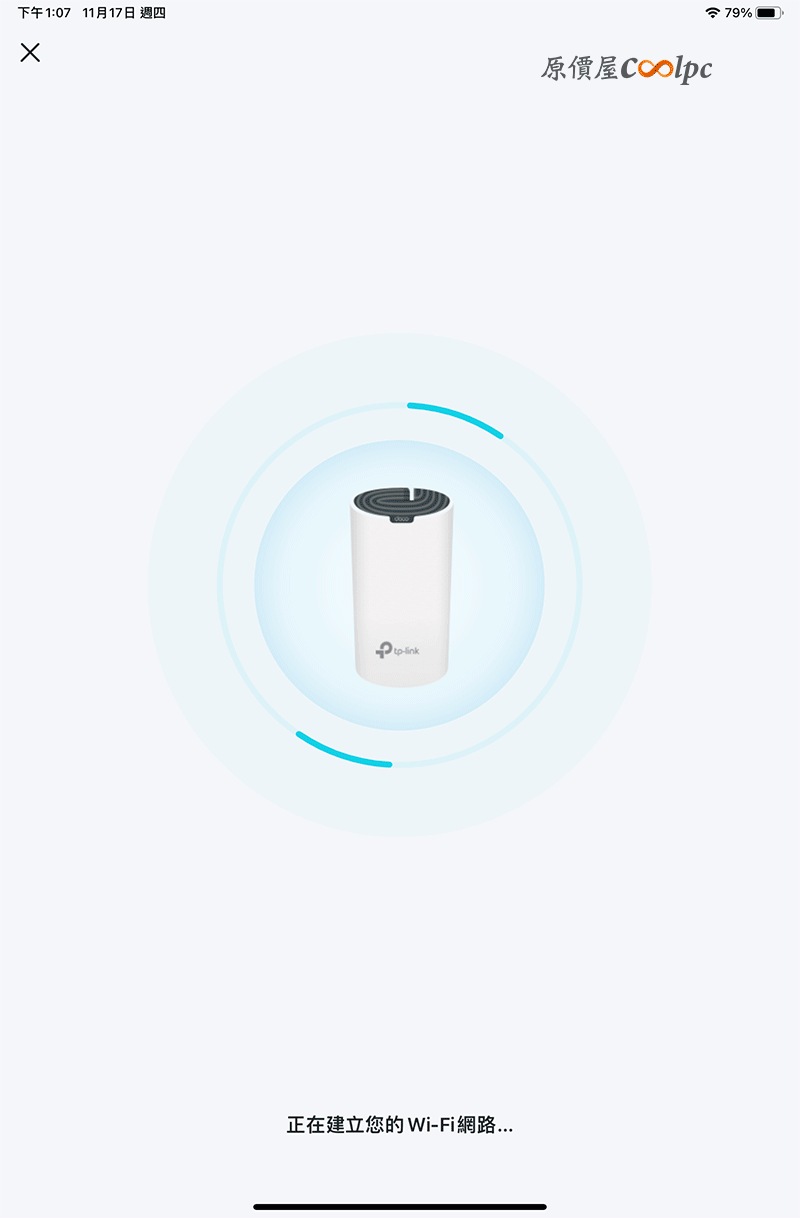
建立好你的網路名稱和密碼之後,它會顯示你剛的名稱要讓你再次確認,接著按連接,你手上的這台裝置就會連到剛剛設定好的WIFI環境了。設定完你可以按加入另一個Deco或者是完成,稍後再設定其他顆也可以,點選加入另一個Deco,它會告訴你大概擺放位置,1~3樓都可以,另外兩台都可以先就定位插上電源等待下一步設定囉。
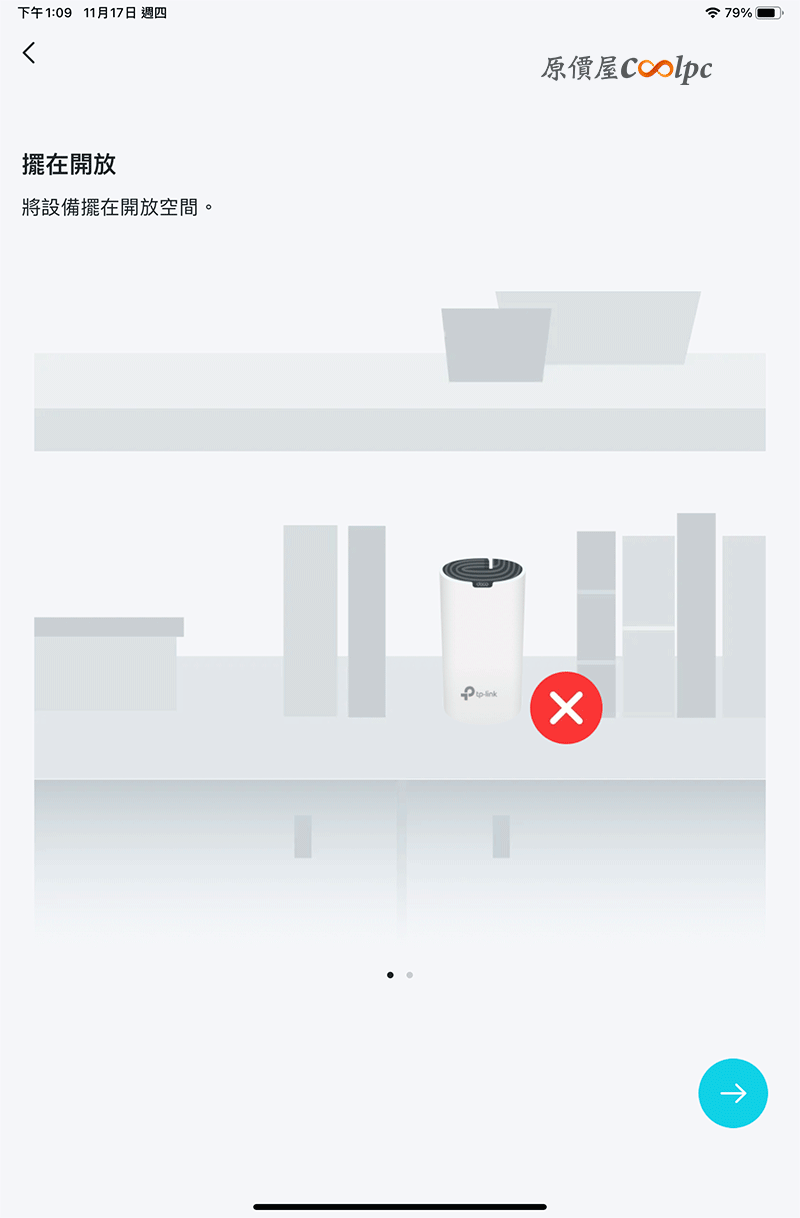
它會提示你擺放在開放空間,並遠離大型電器,主要是因為怕無線網路訊號被干擾,所以才需要避開不必要的遮擋,下一步就會搜尋到你剛剛安裝好的那兩台WIFI基地台。
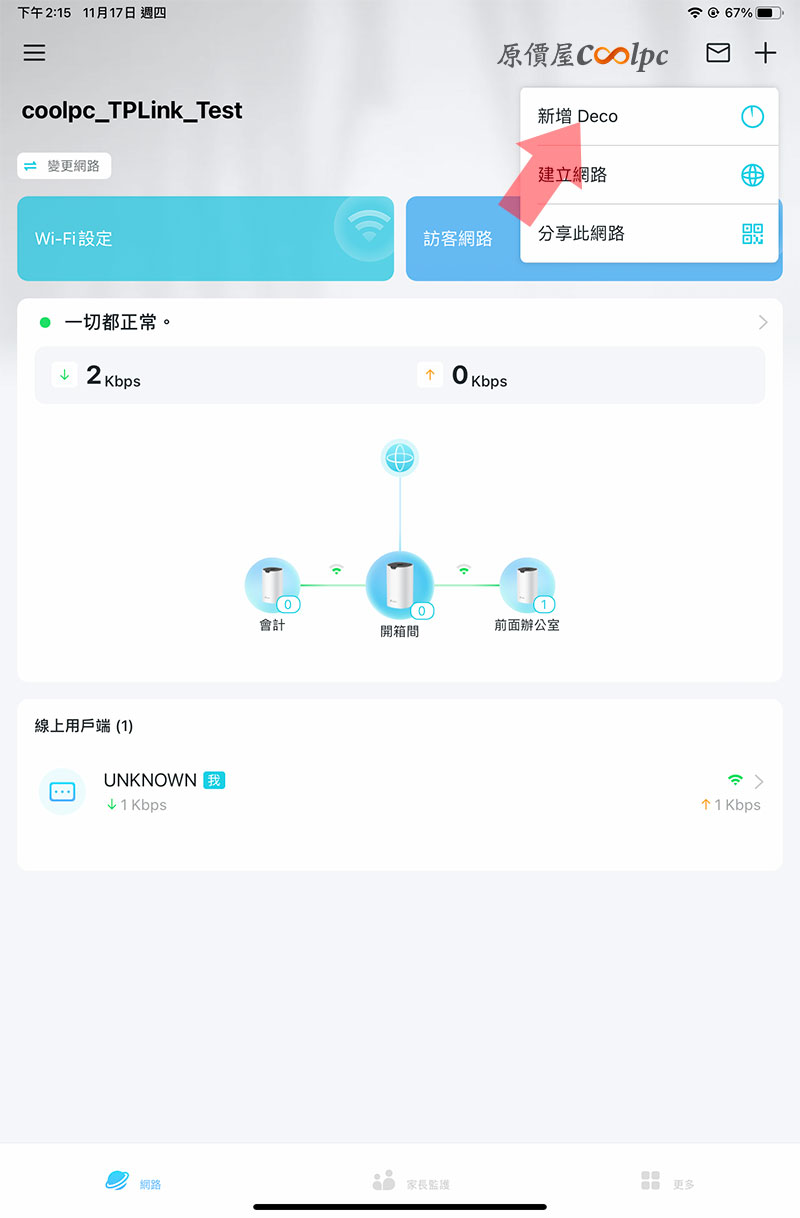
如果剛剛是按完成的朋友,進入到這個畫面之後按右上的+號,新增Deco來新增其他兩顆裝置也行。當你全部都建立好之後,裡面有Wi-Fi設定、訪客網路,底部還有家庭監護、更多設定等功能可以使用。中間的部分則是我們剛剛建立好的Deco Mesh WiFi架構,我分別都把三顆擺放的路由器設定好名稱,只要你走到附近,它會自動幫你切換離你最近的路由器,讓你的網路隨時保持在最佳的狀態,而且不會斷線,真的超神奇的!
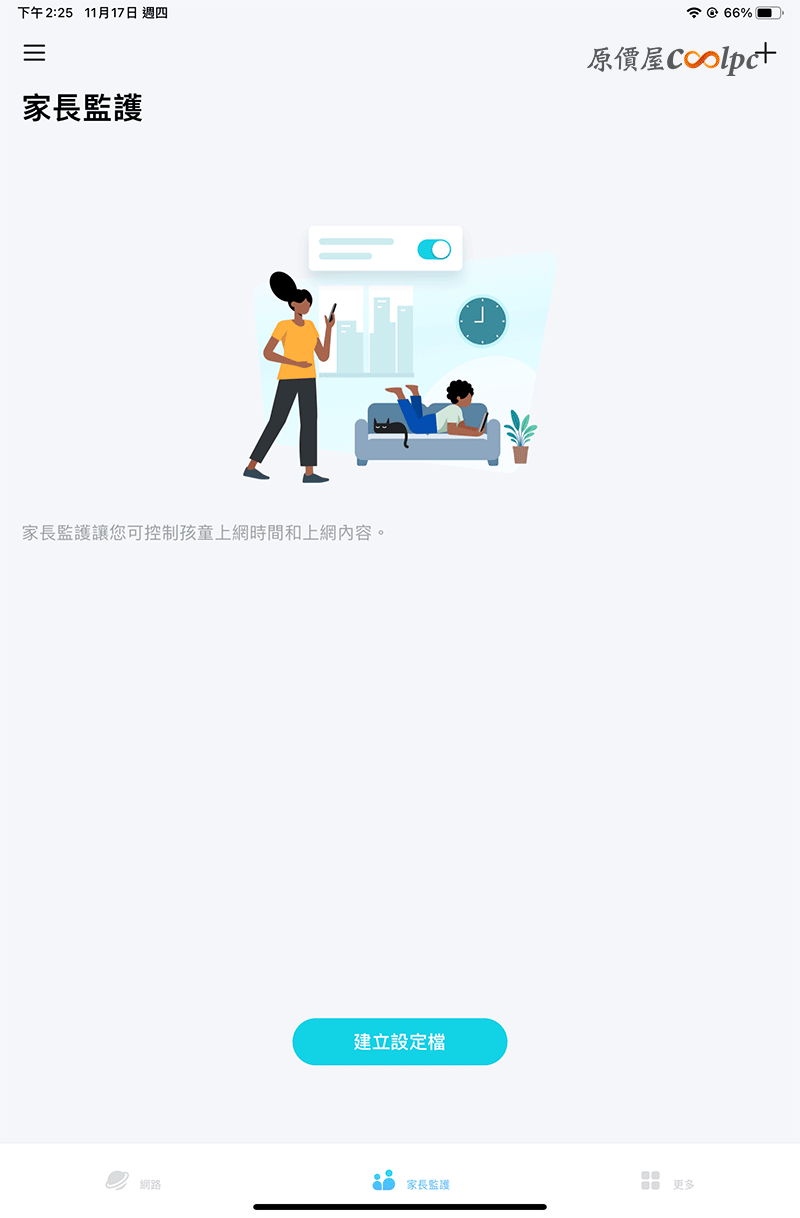
如果家中有小孩子的話,想要限制它使用的時間,或者是過濾不該看的網站,都可以直接分別建立設定時間或者是斷網,讓小朋友有規律性的上網看影片或玩遊戲等等。
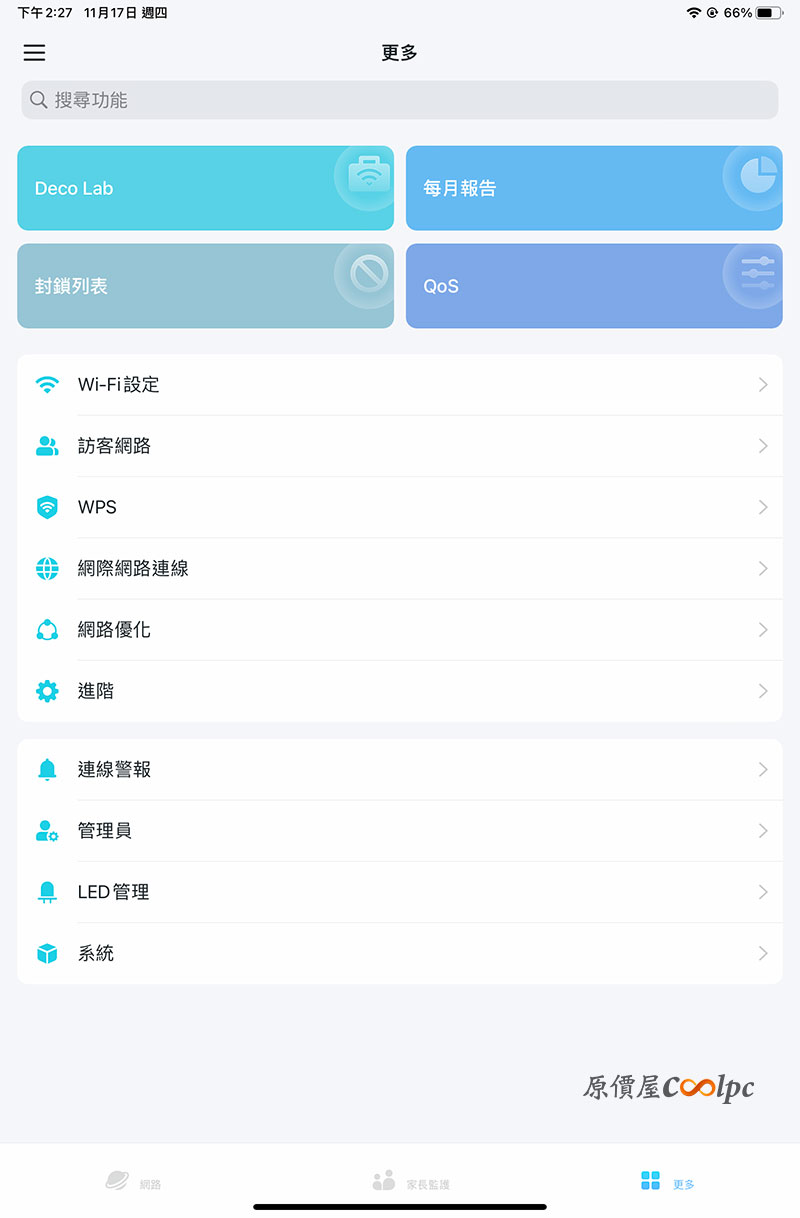
更多的部分裡面可以設定的東西就比較詳細了,不過基本上不太會需要用到,如果要軟體更新的話可以點選下方的系統裡面,它有自動更新韌體的選項,即使不懂的人也只要會操作,都可以輕鬆的更新路由器韌體喔!
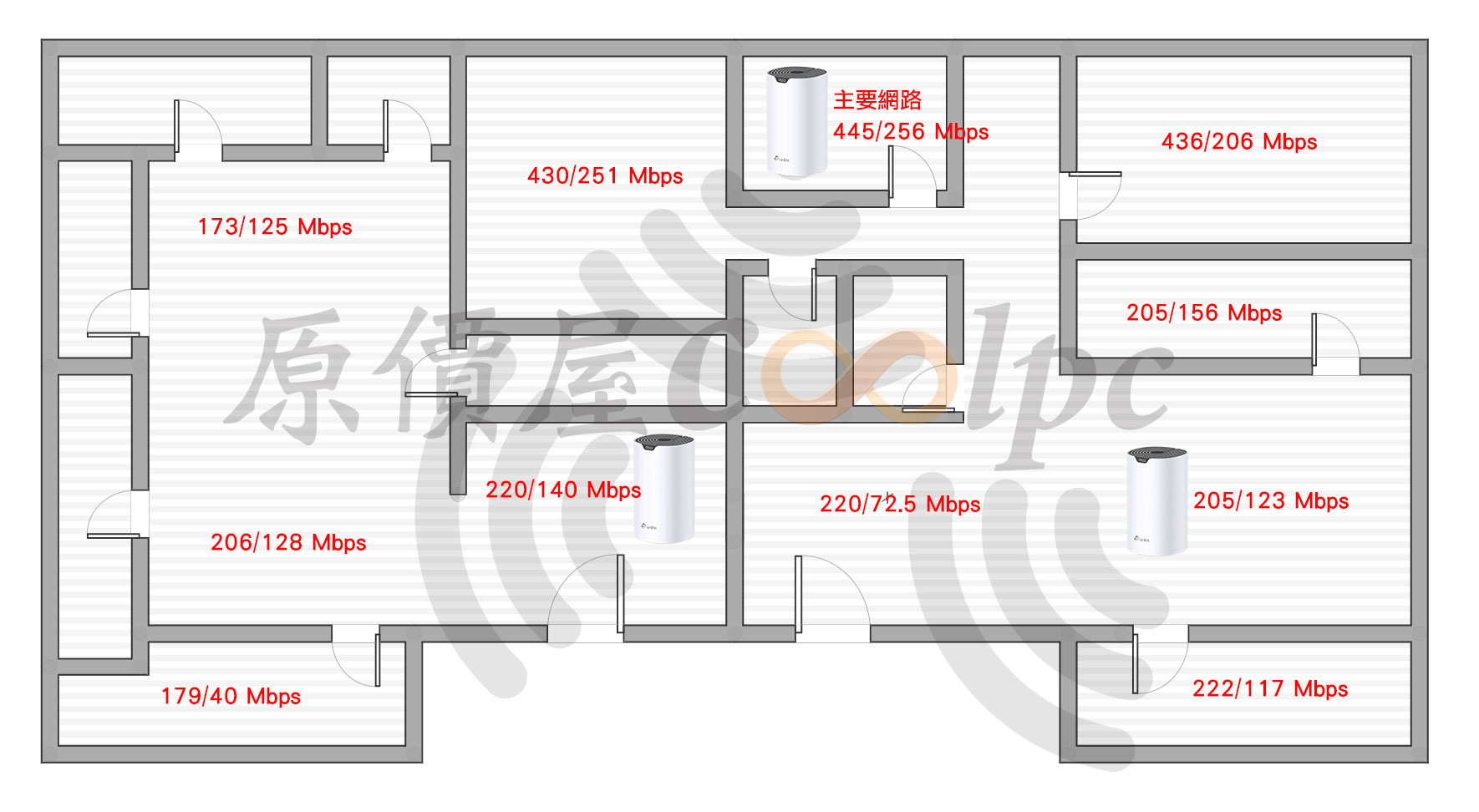
實際測試採用WiFi Mesh透過天線傳輸方式,網路方案是中華電信企業線路 500M/250M,透過 SPEEDTEST 進行網路測試,主要的Deco S7路由器周邊的訊號速度貼近滿速,個別擺放左右兩邊的路由器最低的速度也有179/40 Mbps,就以平面的使用環境來說,這已經足夠滿足多人同時應用了!如果你是透家2/3樓層要使用的話,就會建議走有線回傳的方式,無線網路速度和訊號都會比較穩定。

沒有追求一定要最新AX WI-FI6技術的無線路由器的話,其實今天開箱的TP-Link Deco S7 AC1900(2.4G 600Mbps/5G 1300 Mbps)雙頻 Mesh WiFi路由器就很夠用了!三入組合每顆都能獨立運作,也能共同組成一個Mesh增加使用環境的無線網路的覆蓋範圍,三顆最大可到155坪,覆蓋率不夠你還能添加不同型號的Deco主機來增加覆蓋率,不論是平房、跨樓層都通用沒有限制使用環境!即使使用環境有穿不透的訊號,你也可以透過有線回程的方式來延伸無線網路,還有家長監控,支援Alexa語音控制功能,原廠還有三年保固,售價的部分為$3990元含稅,算是還可以接受,有興趣的朋友可以利用網路下單,或到門市做詢問,或利用蝦皮商城購買啦。
>>去原價屋門市購買(點我查看)
>>去原價屋估價系統下單(點我前往)
>>去原價屋蝦皮商城購買(點我前往)
本站屬導購性質,文章公告價格為發佈當下的報價或是活動價,若有異動皆以原價屋線上估價系統、原價屋蝦皮商城與原價屋全台門市,報價為主,謝謝!
[必讀]跟原價屋訂購的方式最新流程
* 請注意!送出估價單須經由客服人員確認貨況及單價後方始成立,線上估價僅提供一個價格查詢平台,本身不具金流及交易過程,若價格有誤歡迎告知,本公司免費提供本系統僅作為全台價格參考。再次強調訂單成立需經專人服務及確認,直接匯款並不代表同意購買,若送出估價單也無須擔心訂單立即成立,只需在客服聯繫時告知即可,請放心並安心使用。
Q:付款方式是?
A:確認後可以使用匯款或者是貨到付款方式!
匯款:匯款視同現金優惠即可享運費全免(離島除外),我們極力推薦以匯款方式,資料如下
銀行代號 102
華泰商業銀行 迪化街分行
戶名:原價屋電腦股份有限公司
帳號:0203000089335
(因出貨時間依款項入帳日為準,如使用櫃台匯款可能會因假日延誤入帳而會耽誤出貨時間,建議使用ATM轉帳較無此疑慮。)
貨到付款:本公司採用黑貓宅急便運送,透由黑貓代收會有一筆手續費需另計,可若單筆購物總額超過一萬元,則免收運費!代收手續費需另計。
* 請注意!送出估價單須經由客服人員確認貨況及單價後方始成立,線上估價僅提供一個價格查詢平台,本身不具金流及交易過程,若價格有誤歡迎告知,送出訂單後會有專人聯繫服務並確認,勿直接匯款避免爭議喔。
Q:可以線上刷卡嗎?
A:抱歉!估價系統目前並無提供這樣的服務。
亦可至原價屋蝦皮商城購買,並提供線上刷卡服務。
Q:可以辦理分期付款嗎?
A:持有信用卡本人,可至全台各分店進行刷卡分期,不需要審核,額度視銀行對持卡人所建立授信額度為準。
但每個時期或多或少會有些許改變,還請以當下規定為準,例如目前國內規定刷卡金額超過5萬即需持卡人與銀行聯繫,而且還會有國內發卡銀行與國外發卡銀行的不同而有聯繫上問題,若現場造成不便還請多多包涵。
若無信用卡者,本公司門市皆與中租零卡分期配合,可先至中租官網申請額度後,下載APP即可來原價屋全台門市消費!
Q:請問組裝需要另加費用嗎?
A:我們提供首次免費組裝服務,如果您連作業系統都買,一同免費幫您連驅動程式都裝到好了,全台灣唯一加值不加價!
Q:請問宅配需要另加費用嗎?
A:免運條件:(任一條件成立皆可,離島地區每件加收200元)
1. 零件購買滿一萬元以上.
2. 只要是一台能開機嗶嗶的主機.
3. 採用匯款方式.(特殊節日或活動下殺商品例外!)
運費標準:
小件 -> NT.100 (長+寬+高=小於90公分)
中、大件 -> NT.150
離島地區 -> NT.360
Q:那零件的包裝盒會隨貨附上嗎?
A:我們統一的作法是將所有配件都放置在主機板的空盒中,連一根螺絲都不會少給!
例如:
1. 主機板安裝剩餘的排線,手冊,貼紙,光碟
2. 顯示卡安裝剩餘的排線,手冊,光碟
3. 記憶體空盒
4. 電源供應器剩餘的電源排線
5. 燒錄器附贈的燒錄程式
6. 機殼拆下的擋板,裝剩的螺絲
7. CPU空盒壓平放入
在包裝的材積不影響之下,顯示卡,電源供應器,硬碟,光碟….等等外盒都會一併寄出
*為盡量減少材積,凡組裝過後的主機,無序號之產品空盒則不會附上(ex:硬碟之空盒,板卡內包材..),如有需要附回請跟網路專員告知備註即可。
Q:螢幕亮點如何保固?
A:
1. 若螢幕原廠有提供無亮點保固,您可以逕洽原廠到府收送!也可7天內通知我們收回或送回檢測 (現場視情況仍有須送回原廠判定的可能性!)。
2. 若螢幕本身原廠並無作無亮點保固,則需依照原廠規定辦理。宅配或是現場自取測開機檢測皆無法提供亮暗點更換與測試,敬請見諒。
例如:奇美規定:
本公司為了讓客戶能夠擁有最佳的顯示畫面,只要您所購買的液晶面板在 3 個亮點﹝含﹞以內,即屬良品。
例如:優派規定
本公司為了讓客戶能夠擁有最佳的顯示畫面,只要您所購買的商品在一個月內液晶顯示器的液晶面板在 3 點(含)以內或購買一個月以上至三年內液晶顯示器的液晶面板在 5 點(含)以內均屬於正常商品。
請恕我們無法無條件更換,我們堅持這一點也是保障您的權益,您所收到的螢幕絕不會是別人所挑剩的!
Q:請問記憶體可以挑顆粒嗎?
A:抱歉,不可以!
現有的記憶體品牌不同於十多年前百家爭鳴的狀況,至今去蕪存菁後能在市場流通的都是顯赫一方的要角,品牌商對於自己的記憶體顆粒用料我們無權過問,他保障其品質與其規格一致,因此.. 請恕無法提供這項服務。而事實上也無須特挑顆粒,因為都已經是終身保固。
Q:寄出物品會拆封嗎?
A:商品不會拆封以保有原出廠模樣,需憑發票保固,所以請您務必要把發票給保留好(可留存於雲端、拍照存相簿),這將會是日後商品保固的唯一憑證。
Q:只買一些零組件,那出貨前會預先測試嗎?
A:如果零組件包含CPU,主機板,記憶體,這三項物品,則出貨前我們會主動開機測試,測試完後直接將CPU放置於主機板上!
測試開機過程中,不會動用您的散熱風扇,是以我們自家風扇測試,請放心!
CPU直接留置於主機板上一來免除您分辨接腳方向性問題,二來免除寄送時針腳碰撞歪掉!
因為INTEL的設計將腳位歸於主板插槽中,特別容易使針腳歪掉,所以出貨一律會幫客戶安裝CPU+風扇,如果不同意請下單的時候跟客服特別備註。
Q:買完整一台電腦,出貨前可以幫忙分割硬碟甚至熱機再出貨嗎?
A:若您有購買正版作業系統時,客服人員會主動詢問分割方式,除此之外不提供無系統分割服務,一來是在您自行安裝作業系統時,安裝過程便會主動要求,二來是為免跟新版的作業系統分割方式不同導致反效果,所以我們建議分割動作留給系統安裝執行。
熱機可以進行,但熱機完後硬碟內資料會刪除並且多需要3個工作天以上,若未購買正版OS,則您收取電腦時的硬碟裡會是完全回覆空白狀態的。
Q:訂購當天價格假使NT.1000,若在約定出貨時價格有異動,可否退價差?
A:可以,假設星期一訂購,並已經聯繫並確認,但是約定星期四交貨:
1. 以合理時間來算,若星期四約定到貨那我們最慢是星期三寄出,所以星期三若價格變動,無條件退差價!
(因產品會部分降價也會部分漲價,結帳金額為下單當日總金額或出貨當日總金額擇一)
2. 門市自取以當時現場價格重新計算!
注意一. 價格有發現異動時請主動告知,我們不會主動每天去校對出貨單。
注意二. 我們已經做到最大的保障,若是貨運路途上的跌價損失,請恕我們無法管控!
注意三. 為免有疏漏,我們本著合理的要求為客戶盡到最大的義務,以上保障不針對刻意漲價時要屯貨掃貨的同行或是盤商,大量下單者無法享受以上保障。
Q:保固如何計算 ?
A:原價屋提供一年店保一個月新品保固,購物一個月內新品不良請持發票、完整空盒及配件,檢測確認後即提供免費更換新品服務(筆電例外),購物一年內產品免費代送修服務,此外,大部分的產品擁有代理商或原廠一年~三年不等的保固保修,依原廠保固條款為主。
Q:一個月後維修要如何進行 ?
A:請將故障品寄到台北市八德路一段23號2樓 網路工程小組收,請務必簡述故障原因以及留下聯絡人電話姓名,不清楚時我們會做回撥詢問的。
一年內的物品非人為故障,運費彼此一人一趟!您寄來由您支付,我們寄件回去由我們支付。(請恕不接受運費到付方式)
一年內的物品屬於人為損壞,除了予您回報代理商報修價格外,運費來回都必須予您收取(您寄來自付運費,我們寄回以運費到付方式寄件)
Q:一年過後維修要如何進行?
A:一年過後的物品人為及非人為故障,來回運費皆由您支付!(請恕不接受運費到付方式)
人為故障若原廠可修復,除了予您回報代理商報修價格外,運費來回都必須予您收取(您寄來自付運費,我們寄回以運費到付方式寄件)
一年過後主機檢測費 -> 一件NT.300
一年過後零件代送處理費 -> 一件NT.150
☆ 作業系統以及各項軟體因為有牽扯序號註冊問題,只要一經出貨便無法接受退貨。請體諒!
本內容隨時會有新增,解除大家疑慮!所有的作法無非都是要使您買得更有保障,買得更輕鬆!
【針對NB 筆記型電腦的購物注意事項在此述敘】
Q:收到筆記型電腦時,他會是已經拆封的嗎?
A:是的!我們在出貨之前,會取出機器內保固卡蓋章(這對您有7天故障品換新的保障),以及放入發票(這對您提供完整二年的保固),並主動為您檢查原廠配件是否短缺(以避免拆封後缺配件的爭議),因此您收到貨品時是已經拆封過的!
如果您約定是現場取貨,我們則不會主動拆封,會等您親臨現場後當場拆箱驗機,因此門市取貨者便不會事先為您執行檢查拆封的動作。
在這裡我們有個觀念要與您溝通:
網拍有人強調是全新不拆封,好處是不會有拆開的行為,但是壞處也不是沒有,如果有任何配件短缺或是新機刮傷的情況產生,賣家會認帳嗎?另外還會有店家發票嗎?(有時華碩跑活動會需要您提供保卡影本證明機器是由正常管道購買,並且7天換新也是需要發票證明)因此我們嚴格堅守第一道把關的動作,務求盡心盡力以避免上述的情形產生。
Q:筆電新品不良要如何進行?
A:因為筆電這項產品是整組套件非零件並同時包含作業系統,因此諸多原廠皆有其規定,如遇上新品故障我們一律依照各品牌原廠規定來辦理,過程絕非刁難敬請見諒。
華碩筆電後續維修保固:可撥打0800-093-456(華碩24小時免費服務電話),原廠提供壹年免費到府收件(限本島),二年完整保固(電池壹年保固)。
華碩實體服務站(華碩皇家俱樂部):
http://www.asus.com/tw/support/Service-Center/Taiwan
宏碁NB:目前提供的到府收件會酌收手續費,如要現場維修,請上宏碁網站查詢
Acer直營服務中心地點查詢
http://www.acer.com.tw/ac/zh/TW/content … k-warranty
各廠商維修據點:
華碩ASUS 皇家俱樂部:
http://www.asus.com/tw/support/Service-Center/Taiwan
技嘉Gigabyte:
http://service.gigabyte.tw/Home/Content/106?type=v&menuid=108
微星MSI:
https://tw.msi.com/page/service-center
Acer:
https://www.acer.com/ac/zh/TW/content/service-location
lenovo:
http://www3.lenovo.com/tw/zh/support/idea/section2/#2_1
HP:
https://support.hp.com/tw-zh/document/c03461092
【針對手機/平板/智慧手錶(環)/VR 設備的購物注意事項在此述敘】
『手機/平板/智慧手錶(環)/VR 商品為特殊3C產品,7天故障品換新保固將會交由原廠做判定。因商品經連上網路(含Wi-Fi)即被註冊並開始計算商品保固時間,無法還原!不便之處敬請見諒謝謝。』
【針對NVIDIA DGX Spark / DGX Station AI 產品設備的購物注意事項在此述敘】
『本產品為專業性商品,保固內新品換新/故障檢測會交由原廠做判定檢測,不便之處敬請見諒謝謝。』